ใน Firefox และ Internet Explorer คุณสามารถเปิดไฟล์ HTML ได้โดยเลือก Open File (Firefox) หรือ Open (Internet Explorer) จากเมนู File

เนื่องจาก Google Chrome ไม่มีแถบเมนูจึงไม่มีตัวเลือกโดยตรงสำหรับการเปิดไฟล์ HTML ในเบราว์เซอร์ อย่างไรก็ตามคุณสามารถใช้รูปแบบไฟล์ URI (สำหรับข้อมูลเพิ่มเติมดู //en.wikipedia.org/wiki/File_URI_scheme) เพื่อเปิดไฟล์จากคอมพิวเตอร์ของคุณ
หากต้องการทำสิ่งนี้ให้ป้อน“ C: ” (โดยไม่ใส่เครื่องหมายอัญประกาศ) ในแถบที่อยู่ใน Chrome และกด Enter นี่คือทางลัดที่เปิด ไฟล์: /// C: /
หมายเหตุ: หากไฟล์ที่คุณต้องการเปิดอยู่ในฮาร์ดไดรฟ์อื่นให้ป้อนตัวอักษรของไดรฟ์นั้นเช่น D: สำหรับตัวอย่างนี้ไฟล์ที่เราต้องการเปิดอยู่ในไดรฟ์ C:
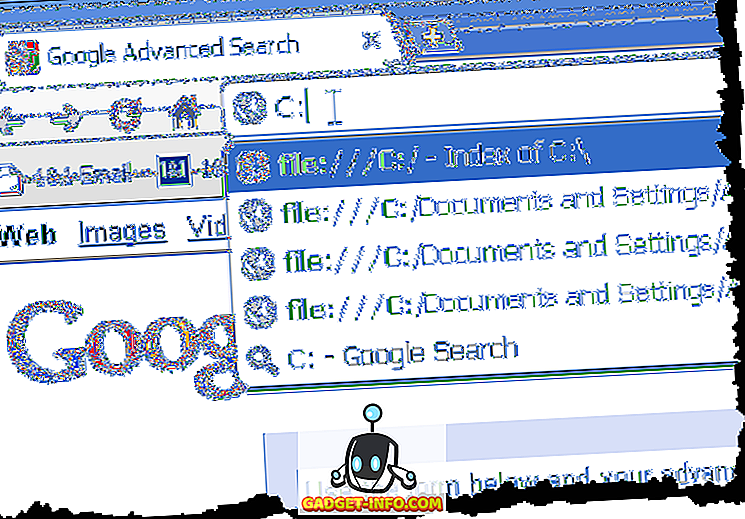
ไดเรกทอรีและไฟล์ในไดรฟ์ C ของคุณจะแสดงเป็นลิงก์ในหน้าต่าง Chrome นำทางไปยังไดเรกทอรีที่มีไฟล์ HTML ที่คุณต้องการเปิดโดยคลิกที่ลิงก์
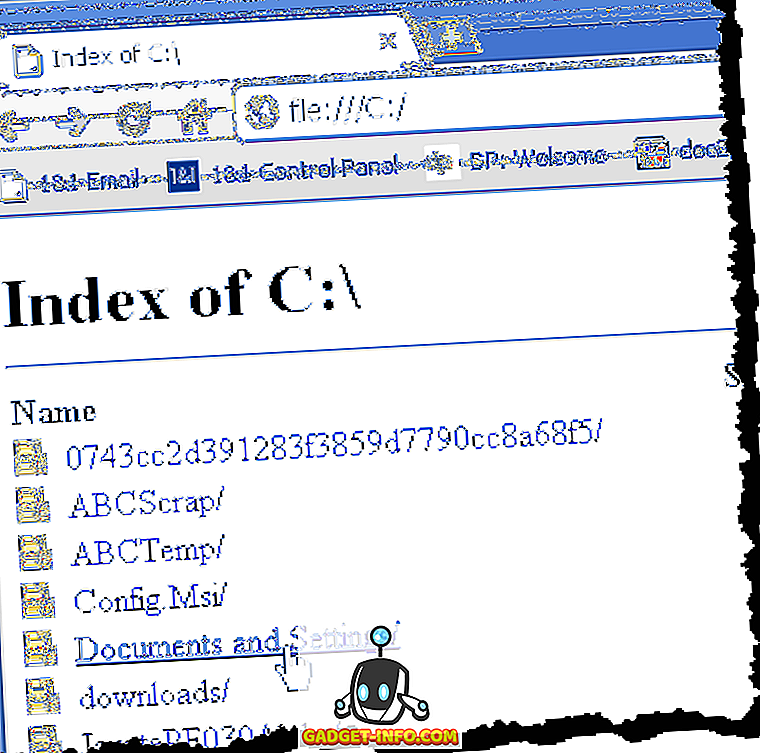
หากต้องการเปิด HTML ให้คลิกลิงก์ในหน้าต่าง Chrome
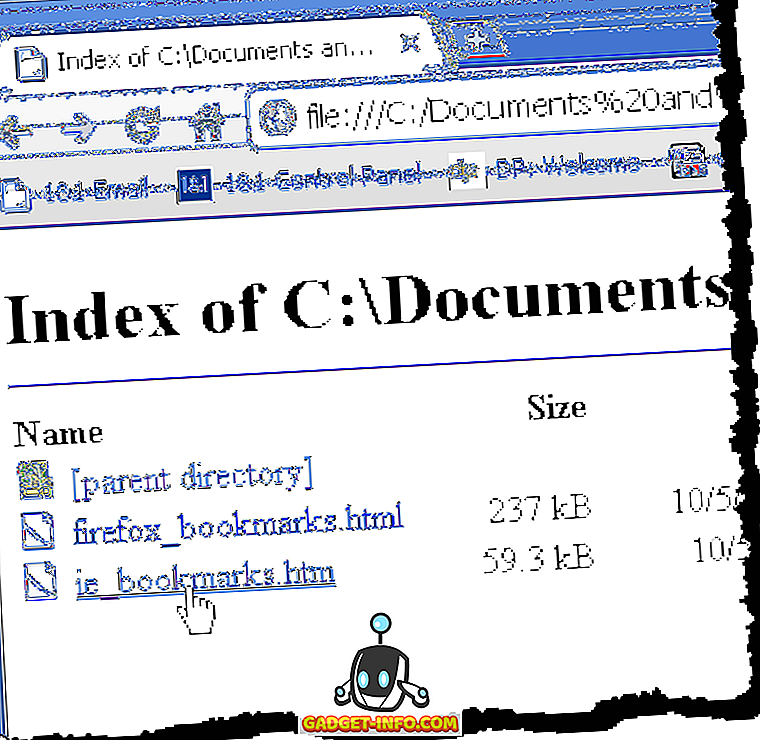
ไฟล์จะแสดงในหน้าต่าง Chrome
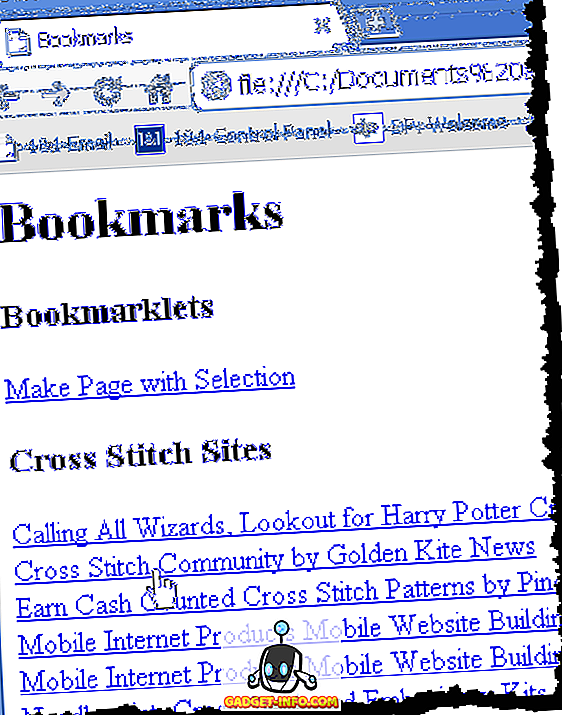
คุณสามารถใช้แป้นพิมพ์ลัดเพื่อเปิดไฟล์ใน Chrome กด Ctrl + O เพื่อเข้าถึงกล่องโต้ตอบ เปิด นำทางไปยังไดเรกทอรีที่มีไฟล์ที่คุณต้องการเปิดเลือกและคลิก เปิด
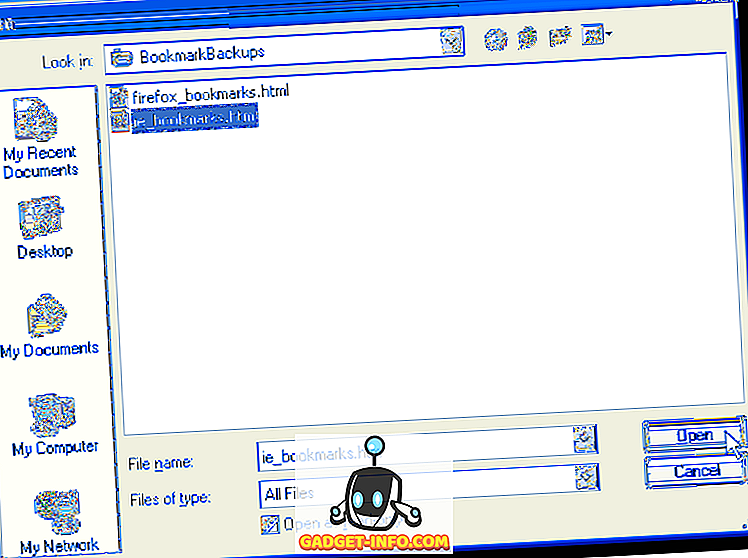
สุดท้ายคุณยังสามารถลากและวางไฟล์ HTML ลงในแท็บและ Chrome จะโหลดหน้าเว็บโดยอัตโนมัติ มีแป้นพิมพ์ลัดจำนวนมากใน Google Chrome สำหรับคุณลักษณะที่ไม่สามารถใช้งานได้อย่างชัดเจน ดูหน้าช่วยเหลือที่ทางลัดของ Windows - ความช่วยเหลือของ Google Chrome สำหรับข้อมูลเพิ่มเติม สนุก!








